こんにちは、さち です。
今回は、PC の「マインクラフト(以下:マイクラ)統合版」で、影MOD(リソースパック)を導入する方法について書いてきます。
必要な PC 環境
統合版マインクラフトで、レイトレーシング対応の「影MOD」を導入できるのは PC 版だけです。(「Switch」「Play Station」などはできない)
また、PC であってもレイトレーシング対応の GPU(グラフィックボード)を搭載している必要があります。具体的には、NVIDIA GeForce RTX 20 シリーズ以降、または AMD Radeon RX 6000 シリーズ以降です。
私は「GeForce RTX 3060」を使用しています。

【GPU】 「グラボ」を PC に増設してみる【取り付け編】
こんにちは、さち です。先日、PC の性能を計測しました。新しい PC を買ったわけでもないのに、どうしてそんなことをしたのかというと、実は「グラフィックボード(GPU)」を買ったからです。「グラフィックボード(以下:グラボ)」を使う「前」
【手順1】 ファイルのダウンロード
レイトレーシング対応の MOD(リソースパック) はいろいろ配布されています。
今回はサンプルとして、上図のようなデフォルトの雰囲気を残しつつ光の表現が強化されている、レイトレーシング対応の影MOD「Vanilla RTX」を導入してみます。
- 「Vanilla RTX」の配布サイトに移動します。ページを下にスクロールして「Downloads」を表示。「GitHub」のリンクをクリックします。

- 「Click here to continue」をクリック。
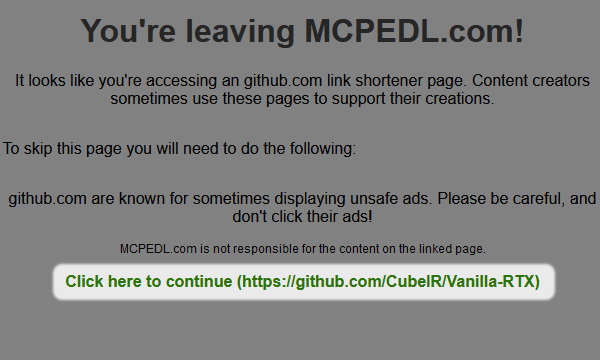
- GitHub が開いたら、「Code」ボタンをクリック。

- 表示されたフキダシの中から「Download ZIP」をクリック。

- ファイルをダウンロードできました。

【手順2】 拡張子の変更
- ダウンロードしたファイルの名前を変更します。

- ファイルの拡張子を
zipからmcpackに変更します。
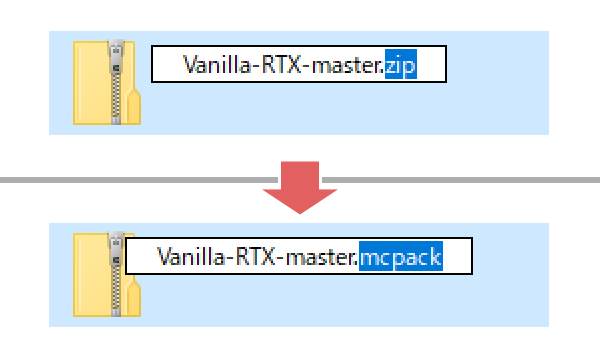
- 名前の変更を完了すると確認ダイアログが表示されるので、「はい」をクリック。
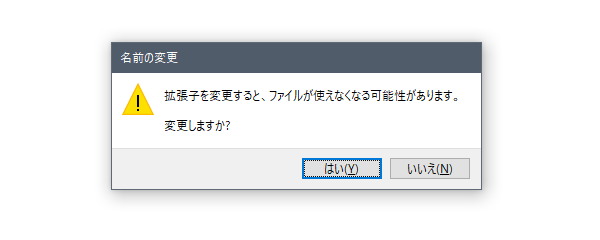
- ファイルのアイコンが、「マイクラ」の土ブロックっぽくなればOKです。
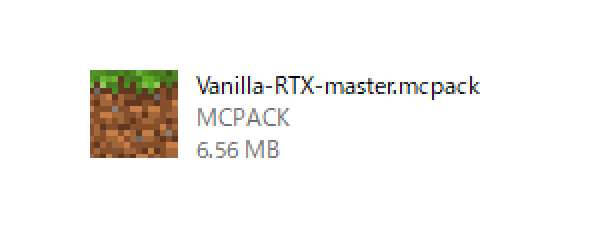
【手順3】 マイクラに追加して使う
リソースパックを追加する
リソースパックを使って遊ぶ
- 「遊ぶ」をクリック。
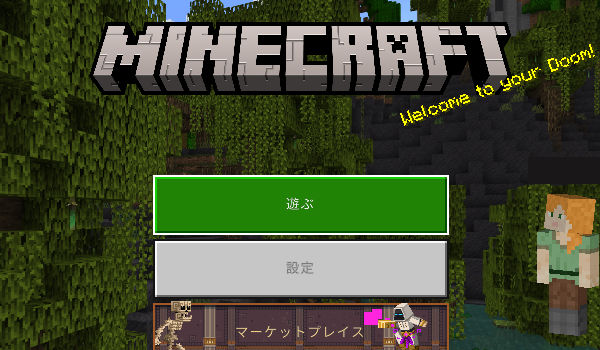
- リソースを適用したい「世界」の右端にある「設定(えんぴつ)」アイコンをクリック。

- 左側のメニューの下部にある「リソースパック」をクリック。
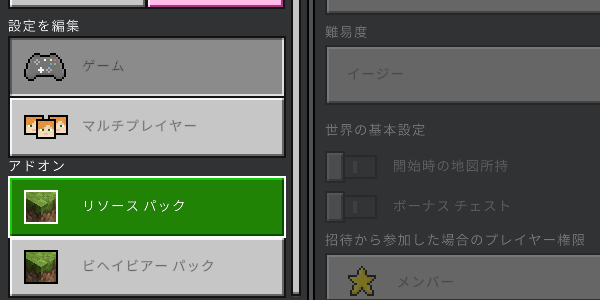
- 右側にある「マイパック」をクリックして開きます。
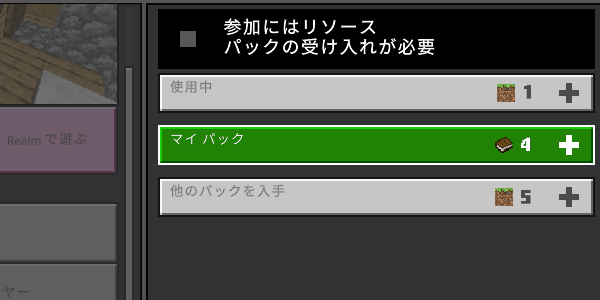
- 追加したリソースパックをクリックして、さらに「有効化」をクリックします。
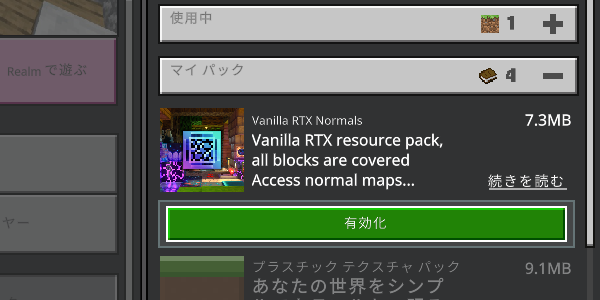
- 「使用中」をクリックして開いて、有効化したリソースパックが入っていればOK。
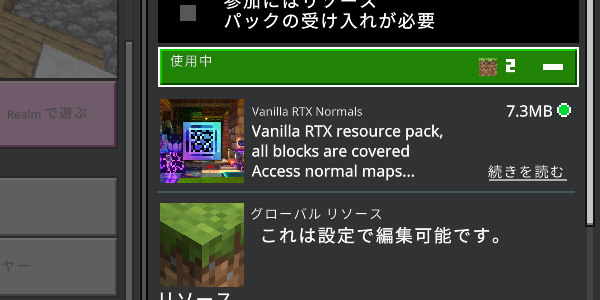
- 画面を戻して、「世界」を選んます。
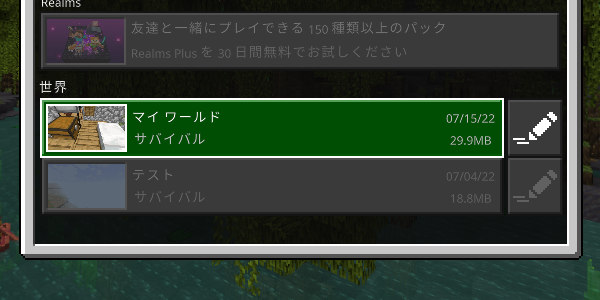
- リソースパックが適用されて水が透明になり、周りの風景が映り込んでいます。

- たいまつの光の広がり方も、雰囲気が出ていますね。

関連記事

【マイクラ】 PC統合版で「MOD(リソースパック)」「世界」を削除する方法
こんにちは、さち です。今回は、PC の「マインクラフト(以下:マイクラ)統合版」で、作成済みの「世界(ワールド)」や導入済みの「MOD(リソースパック)」を削除する方法を書いていきます。

【マイクラ】 ワールドで使用中のリソースパックを更新する方法(統合版)
こんにちは、さち です。今回は、PC の「マインクラフト(以下:マイクラ)統合版」で、「ワールド(世界)」で使用中の「リソースパック(MOD)」をアップデート(更新)する方法について書いていきます。
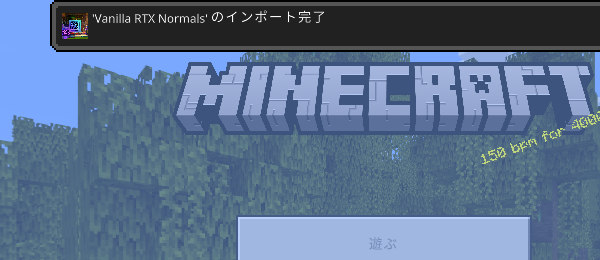








コメント